Какой цветовой охват дисплея Вам нужен?
Таблица совместимости и разновидности матриц ноутбуков — service116.ru | Казань
Какой дисплей у моего ноутбука?
Нам очень часто звонят клиенты с вопросом — «Сколько будет стоить поменять дисплей у ноутбука?», как правило такой вопрос ставит в тупик опытного инженера, потому как есть масса различий у дисплеев и соотвественно разные ценовые категории.
Наиболее распостранненые различия между дисплеев: (по убыванию значимости)
- Диагональ — другими словами размер (10,1 или 15,6)
- Метод подсветки — ламповая или светодиодная
- Обычная TFT или IPS — кардинально различаются и, в принципе, невзаимозаменяемы
- Толщина дисплея — обычная или slim-матрица
- Методы крепления дисплея
- Глянцевые и матовые — принципиального значения не имеет.
Для того, чтобы поменять дисплей на ноутбуке Вам нужно знать два параметра это диагональ и метод подсветки матрицы.
Как узнать какая диагональ дисплея у ноутбука?
После многих безуспешных попыток нашим инженером была создана универсальная система — даже рядовой пользователь сможет определить диагональ своего дисплея. Для этого нам потребуется линейка и ноутбук.
Как показано на фотографии, замеряем высоту дисплея. (замер делаем именно самого стекла, т.е. там где по факту изображение) и смотрим таблицу соотвествия справа от изображения.
Различаются методами посдветки: LED — светодиодная подсветка дисплея. LAMP — ламповая подсветка дисплея.
| Высота дисплея | Действительная диагональ | Модификации |
| 12,8 см | 10,1 дюймов LED | Бывают как обычные так и slim |
| 13,2 см | 10,1 дюймов LED | Обычные |
| 14,8 см | 11,6 дюймов LED | В основном slim |
| 16,8 см | 13,3 дюймов LED | Есть масса модификаци, нужно знать модель ноутбука, отличаются всеми мыслимыми и немыслимыми образами |
| 17,8 см | 14,0 дюймов LED | Есть обычные и slim, отличаются в основном разрешением |
| 18,4 см | 13,3 дюймов LAMP | Устаревшая версия с ламповой подсветкой, у Sony стоит свой разъем |
| 18,8 см | 14,0 дюймовая LAMP | Стоят в RoverBook |
| 19,3 см | 14,1 дюймов LAMP | Обычные ламповые матрицы, взаимозаменяемы на всех моделях |
| 19,7 см | 15,6 дюймов LED и LAMP |
Самый популярный стандарт. Ламповые не производятся, но легко меняются на LED. Могут отличаться множеством параметров — как разрешением дисплея, методом подсветки, методом крепления, но и расположением коннектора шлейфа. |
| 21 см | 15,4 дюймов LAMP | Очень популярный стандарт. Ничем не заменяются — однако таких большое количество. Взаимозаменяемые на всех ноутбуках. Бывают двухламповые, но так же просто меняются на одноламповые, но нужна переделка \ замена инвертора. 2LAMP стоят в основном на Sony |
| 21,7 см | 17,3 дюймов LAMP | Новый стандарт 2010 года, в основном все одинаковые, различаются разрешением и расположением коннекторов шлейфа. |
| 23,1 см | 15,0 дюймов LAMP | Практически умерший стандарт, как правило ноутбуки старше 2006 года производства. |
| 23,3 см | 17,0 и 17,1 дюймов LAMP | Взаимозаменяемы между собой. Обычные. |
Что понадобится для проверки ноутбука
Для проверки ноутбука нам потребуются:
- USB флешка.
- Проводные наушники, для проверки звукового разъема.
- SD карта, для проверки кардридера, если для вас это важный фактор.
Флешка USB, SD карта и проводные наушники для проверки ноутбука
На USB флешку нужно записать следующие программы:
- Aida64 — скачать с официального сайта.
- Hdd tune для проверки жесткого диска — скачать с яндекс диск.
- Furmark для проверки видеочипа — скачать с официального сайта.
- Speccy для проверки характеристик — скачать с официального сайта.
- TFT монитор тест для проверки экрана— скачать с яндекс диск.
- Вашу любимую музыку для проверки звука.
С помощью этих программ будем проверять ноутбук перед покупкой.
29 дюймов
Российский внедорожник выпускается с колесами, диаметр которых немного меньше, чем у обычного внедорожника. Стандартный размер зарубежных машин соответствует 29 дюймам или 235/75R15.
Отечественный внедорожник (Нива) комплектуется на заводе колесами 175/80R15. На таких покрышках машина быстро зарывается в грязь, с трудом двигается по нашему бездорожью.
Чтобы исправить такую ситуацию, необходимо установить 29 дюймовую резину. Она увеличит клиренс на 25 мм. Если установить покрышки 31 дюйм, дорожный просвет станет больше на 50 мм. Для установки таких колес потребуется только изменение колесных арок. Потребуется увеличить их габариты.
Как узнать сколько дюймов монитор компьютера или ноутбука?

Всех приветствую на нашем ламповом портале WiFiGiD.RU. Сегодня я расскажу вам, как узнать диагональ монитора компьютера или экрана ноутбука. Я распишу несколько простых способов, которые вам должны помочь. Как вы знаете, для измерения используются дюймы. Чтобы примерно представлять себе размер, их лучше всего перемножить на наши любимые и родные сантиметры:
Способ 1: Поиск информации

Очень часто производитель указывает дюймы в названии самой модели монитора, или ноутбука. Например, модель AOC Q27G2S/EU – имеет диагональ 27 дюйма. Или LG 27MP400-B – имеет ту же самую диагональ. Чтобы посмотреть название, можно глянуть на специальную этикетку. Она обычно наклеена на задней части монитора. Если у вас более старая модель, то наклейка может быть наклеена спереди.

Если у вас монитор от китайской фирмы Xiaomi или Huawei, то подобной цифры скорее всего не будет. Еще одна особенность именно по мониторам – цифра в названии всегда округляется. Например, модель AOC 24B2XDM – на самом деле имеет диагональ 23,8 дюйма. А экран LG UltraGear 32GN600-B – имеет диагональ 31,5.
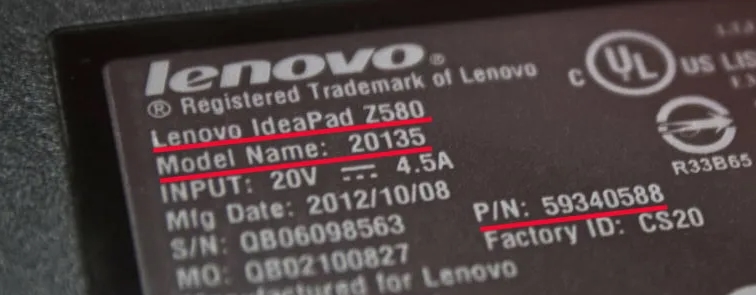
У ноутбуков все немного по-другому. Да, в названии частенько можно встретить размер диагонали, но округления там нет. Так ноутбук Lenovo IdeaPad Gaming 3 15IMH05 – имеет диагональ 15,6. А модель HP OMEN 16-c0007ur – 16,1. Название ноутбука можно посмотреть на той же самой этикетке – её обычно лепят на дно аппарата или на переднюю часть рядом с клавиатурой. Там же можно увидеть и размер диагонали.
У ноутбуков можно встретиться с той же самой проблемой – не всегда в названии модели есть размер диагонали. В любом случае название нам еще может пригодиться – мы можем просто взять и загуглить эту информацию. Просто откройте любой поисковик и вбейте полное наименование модели в строку поиска. После этого перейдите в любой магазин, на официальную страницу или посмотрите обзор – там по любому будет информация о диагонали.
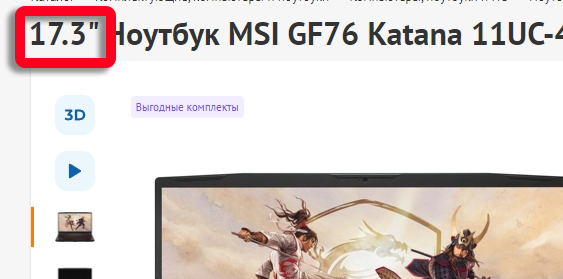
Способ 2: Измерение
Еще один простой вариант – это просто измерить диагональ монитора или экрана. Даже если у вас и будет какая-то погрешность при этом, она все равно будет минимальной. Для этого подойдет любая линейка или даже мягкий «сантиметр». Для измерения мы будем использовать два противоположных угла, которые находятся по диагонали. После этого вам нужно поделить получившееся число на 2,54. Напомню, что диагональ может иметь не точную цифру – например, диагонали 17,3 или 16,1 дюйма.
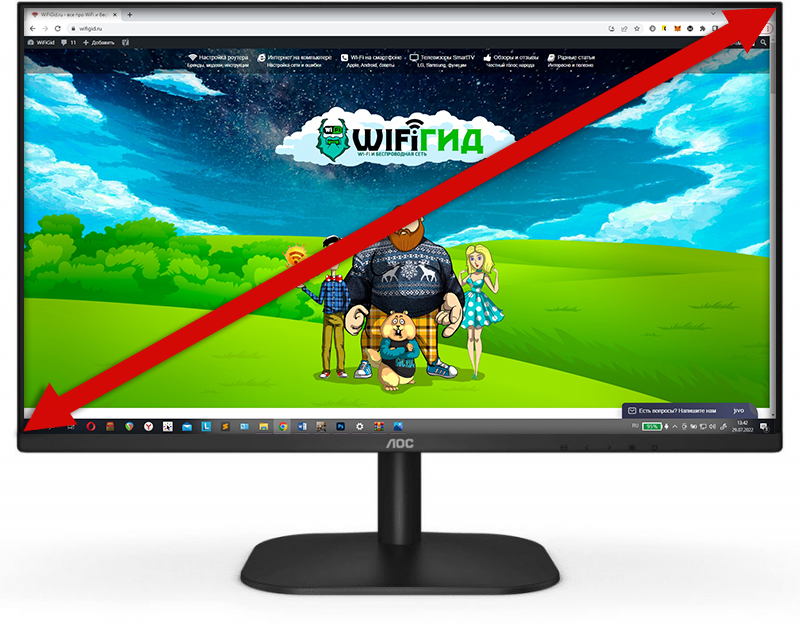
Способ 3: С помощью программы
Узнать сколько дюймов монитор на компьютере или ноутбуке можно с помощью стороннего программного обеспечения. Лучше всего использовать утилиту – AIDA64. Она позволяет просмотреть почти все характеристики, которыми обладает ваш ПК. Программа хоть и платная, но у неё есть бесплатный пробный период. Скачиваем, устанавливаем и запускаем её. Далее открываем раздел «Дисплей», переходим в подраздел «Монитор» и в правом блоке находим «Тип монитора» – эти цифры и будут вашей диагональю. Здесь же вы можете посмотреть и модель самого экрана.
Как проверяить видеочип на исправность — пункт 10
Если вы покупаете игровой ноутбук, то обязательно стоит проверить дискретную видеокарту.
С флешки которую мы ранее приготовили, устанавливаем FurMark.
Запуск программы Furmark для проверки на исправность видеокарты
Запускаем и смотрим показатели температуры.
Если тест не запустился, значит проблема с видеодрайвером. Для этого мы и просили продавца, чтобы все драйвера были установлены. Если видеодрайвер не ставится, значит видеочип неисправен — бейте продавца и бегите… отказывайтесь от покупки.
Если тест запустился, то смотрим на температуру. Через минуты 2-3 температура должна подняться и выровняться в районе 75 градусов.
Тест видеокарты на исправность с помощью Furmark
В это время наблюдаем за картинкой, чтобы не было артефактов.
Если при стресс тесте резко пропала картинка, ноутбук уходит в перезагрузку или вылетает синий экран, то значит видеочип неисправный.
Также обратите внимание на отсутствие артефактов во время теста. Не должно быть такого, как на картинке ниже
Появление артефактов при тесте в FurMark
Такой ноутбук однозначно не покупайте, иначе влетите на дорогой ремонт.
Визуальный шинный калькулятор
Во время подбора новых колёс для авто, часто возникает вопрос, а не поставить ли мне колёса больше или меньше, или в целя улучшения внешнего вида авто или удешевления покупки шин и дисков. Но возникает самый главный вопрос, подойдут ли колёса для моей машины и как изменятся её характеристики. Понять, подойдут ли колёса можно на крышке бензобака или боковой стойке авто (фото 1). Или найти в нашем справочнике применимости дисков к авто, свой автомобиль и посмотреть рекомендуемые заводом шины. Но часто бывает, что можно поставить и другие шины, которые не одобрены официально заводом.
В этом случае, главное понимать, как изменятся показатели спидометра, т.е. скорость машины, так как изменится внешний радиус колеса. Так же поменяется и клирес (дорожный просвет). Не рекомендуется выходить за значения заводских шин более чем на 2-3%. Могут измениться показатели управляемости и поведения автомобиля, расход бензина и реальная скорость автомобиля.
Другие характеристики дисплея
Узнавая размер экрана — рекомендуется записать где-нибудь другие важные параметры дисплея. Рассмотрим самые основные из них:
- Соотношение сторон монитора — параметр, который показывает: какое в кадре соотношение высоты и ширины. Это понятие относится не только к компьютерной технике, но и к кинематографу в целом. Бывают такие соотношение «4:3», «3:2», «16:9».
- Разрешение матрицы монитора показывает: сколько доступно элементов ростового изображения на одну единицу площади дисплея.
- Плотность пикселей (ppi) – этот параметр показывает сколько пикселей располагается на одну измеряемую единицу. В нашем случае — это дюйм. К примеру, у макбука 72 пикселя на дюйм.
Способы замера диагонали монитора
Ручное измерение диагонали
Ручное измерение. Проще и надежнее метода придумать невозможно – понадобится калькулятор и линейка. Или рулетка, метр, штангенциркуль (про штангенциркуль – шутка, хотя им тоже можно воспользоваться). Прикладываем рулетку к углам экрана и запоминаем или записываем получившееся значение. Измерять нужно именно область, на которой отображается информация и не брать в расчет рамки вокруг дисплея. Получившиеся цифры нужно разделить с помощью калькулятора на 2,54 и получатся искомые дюймы. Некоторые средства измерения длины имеют разметку не только в миллиметрах и сантиметрах, но и в дюймах – тогда делить уже не нужно.
Специализированные программы
Специализированные программы. Узнать диагональ монитора компьютера, не прибегая к линейкам, поможет AIDA64, SiSoft Sandra и им подобные средства программой диагностики. Зайдя в раздел «Отображение» (название может отличатся для разного софта – ищем наиболее подходящий по смыслу пункт в меню программы) где напротив строки «Монитор» будет искомый параметр. Программа берет значение из собственной базы данных, поэтому если данные будут отображены неверно или их вовсе не будет, рекомендуем воспользоваться более новой версией.
Как узнать размер диагонали монитора с помощью документации?
Если у вас сохранилась коробка от вашего устройства, то осмотрите ее со всех сторон – обычно в одном из углов размещена табличка со списком, где производитель прописывает параметры.
Гугл в помощь
Не обязательно конечно, гугл, но воспользовавшись поисковиком можно попасть на сайт производителя техники, где в разделе производимых компанией продуктов выбрать свою модель и посмотреть, что к чему.
Фабричная наклейка на корпусе
Если вышеперечисленные способы не подходят по каким-либо причинам можно попробовать осмотреть устройство и поискать на корпусе фабричную наклейку – на ней заводом будут вписаны основные данные, которыми вы можете воспользоваться.
Методом математических решений
Для совсем уж отчаянных любителей геометрии предлагается воспользоваться методом решения несложной задачки. Здесь на помощь приходит небезызвестный древнегреческий философ и математик Пифагор со своей знаменитой теоремой. Она гласит о том, что сумма квадратов катетов треугольника равна квадрату его гипотенузы. В нашем случае катетами будут вертикаль и горизонталь дисплея, а гипотезуной – интересующая нас величина. Производим несложные вычисления – возводим в квадрат по отдельности ширину и высоту, суммируем их и из получившегося числа извлекаем квадратный корень. Если линейка градуирована в миллиметрах, то делим полученное на 2,54 и получаем дюймы.
* Прикладывая линейки, рулетки и прочее к дисплею будьте осторожны — не повредите матрицу и ее покрытие острыми частями. Некоторые экраны весьма хрупки, и оставить царапину проще простого.
Первый способ является самым верным, и гарантирует абсолютную точность результата. Вы сделаете замер своими руками и, при внимательном подходе к делу, ошибка будет исключена.
Диагональ диагонали рознь
Выбирая себе электронного друга по размеру дисплея, перед тем, как узнать какая диагональ у монитора, следует обратить внимание на соотношение сторон. Общая площадь экрана с соотношением сторон 4:3 больше, чем при 16:9
Первый вариант больше подходит для набора документов, браузинга по интернету, офисной работы с текстовыми файлами. Второй формат имеет мультимедийную направленность – широкоформатное кино, графические редакторы, просмотр видеороликов, программы обработки видео. Поэтому если вы не планируете на компьютере работать, то 16:9 будет оптимальным выбором – фильмы не обрежутся по краям черными полосами.
Другие способы измерения
Мы надеемся, что предложенных нами способов будет достаточно, чтобы узнать диагональ монитора в любой ситуации, и не будем рассматривать совсем уж экзотические. Просто перечислим их в целях, так сказать, общеобразовательных:
- Лазерный дальномер.
- Использовать предмет заведомо известной длинны.
- Курвиметр. Это прибор для измерения длинны и расстояния, представляет собой колесико, которое нужно прокатить по отрезку и стрелка прибора покажет пройденный путь в миллиметрах.
Узнаем диагональ устройства
Существует несколько вариантов, при помощи которых можно легко определить диагональ монитора.
Ручной замер
Метод ручного замера простой и очевидный, поскольку сам собой напрашивается из приведенного выше определения термина «Диагональ экрана». Для проведения измерения понадобится линейка, сантиметровая лента или рулетка. Как выполнить замер, отражает изображение ниже.
Измерение диагонали дисплея
Измерение следует провести аккуратно, чтобы не допустить появления царапин на поверхности экрана. Полученное значение длины в сантиметрах достаточно разделить на коэффициент перевода 2.54, чтобы получить значение в дюймах. Например, 29.6 см = 11.65″.
Документы и коробка
Второй метод решения проблемы — обратиться к документам, краткой информации в виде наклейки на коробке или корпусе ноутбука. Как правило, производитель поставляет устройства в комплектации с сопроводительной документацией, где можно вкупе с другими характеристиками посмотреть габариты монитора.
Наклейка на корпусе/коробке
На рисунках выше и ниже приведены характеристики ноутбука, в том числе и интересующая пользователя длина диагонали.
Страничка документации
Интернет-запрос
Если коробки и документов под рукой нет, наклейка с характеристиками на корпусе устройства отсутствует, то доступ в глобальную сеть может быть полезен в решении проблемы. Достаточно в поисковую строку ввести запрос с названием модели ноутбука, например, «Prestigio Smartbook 116C».
Онлайн-магазины, представляя товарные позиции, обязательно приводят характеристики моделей устройств. Так что на презентационной странице товара в списке характеристик пользователь обязательно найдет размеры экрана ноутбука своей модели.
Параметры устройства
Сторонние программы
Есть ряд утилит (Everest, Аида, Astra и другие) при помощи которых можно определить характеристики устройства, включая параметры его дисплея. Хорошей информативностью и простотой в использовании отличается программа Аида64, скачать которую можно с официального сайта разработчика. Первые 30 дней функционалом программы можно пользоваться бесплатно.
После установки и запуска приложения для получения требуемой информации достаточно обратиться в раздел «Отображение», где отрыть пункт меню «Монитор». В левом окне программы отразится вся техническая информация об экране ноутбука, как на изображении ниже, например.
Получение информации с помощью программы
Подведение итогов
Покупка техники с рук — это возможность сэкономить деньги, с другой стороны, риск приобрести некачественный товар. Для того чтобы обезопасить себя от проблем в дальнейшем и не «выбросить деньги на ветер», отнеситесь ответственно к тестированию ноутбука.
Не поленитесь, подготовьте предварительно специальные программы, которые помогут вам диагностировать внутреннее содержимое ноутбука. Проверка даст только поверхностный результат, который не может гарантировать работоспособность в длительный период эксплуатации. Только после качественной диагностики есть все шансы, что вы приобретёте надёжный товар и он прослужит вам долгое время.





















![Как узнать диагональ монитора – 5 способов [2020]](http://portalcomp.ru/wp-content/uploads/e/f/f/effa5e814b9bc3512be1f7ee0f02d826.png)




